이미지를 PDF로 스캔하는 것은 비교적 간단한 절차입니다. 디지털 혁신 과정은 이미지의 편리한 저장, 공유, 인쇄를 촉진합니다. PDF는 높은 보안성과 유연성을 제공하므로 이미지 스캔을 위한 환상적인 선택입니다. Preview, PDF2Go, Soda PDF, iLovePDF 및 기타 최신 PDF 작성자를 통해 사진을 쉽게 스캔할 수 있습니다. 가장 효과적인 방법을 사용하여 사진을 PDF로 스캔하는 방법을 알아보려면 계속 읽어보세요.
스캔한 사진을 JPG 또는 PNG로 저장하면 원본 이미지 품질을 유지하기가 더 어려워집니다. 그러나 오프라인 이미지-PDF 변환기를 사용하여 스캔한 문서를 PDF로 저장하면 스캔한 문서의 품질을 보존할 수 있습니다. 이는 인터넷에 접속할 필요가 없기 때문에 종이 문서를 PDF로 변환하는 안전하고 편리한 방법입니다. 다음은 스캔한 이미지를 PDF로 변경하는 데 사용할 수 있는 몇 가지 방법입니다.
Windows 11, 10, 8, 7용 Coolmuster JPG to PDF Converter JPG, PNG, TIFF 및 BMP를 PDF로 변환하여 전문적인 모양과 느낌을 제공하는 유연한 소프트웨어입니다. 이 프로그램을 사용하여 이미지를 PDF로 변환할 때 이미지의 품질은 그대로 유지되므로 안심하셔도 됩니다. 이 소프트웨어는 사용자에게 소스 이미지를 정확하게 나타내는 고품질 PDF 문서를 보장합니다.
여러 이미지를 동시에 변환하는 기능은 이 PDF 변환기를 사용할 때 시간을 크게 절약해 줍니다. 사용자 친화적이고 간단한 인터페이스를 통해 수많은 파일을 동시에 변환할 수 있습니다. Coolmuster JPG to PDF Converter 최종 제품을 개인화하는 다양한 방법을 제공합니다. PDF 문서의 페이지 크기와 여백을 사용자 정의하는 것 외에도 수많은 이미지 파일을 하나의 PDF로 결합할 수도 있습니다.
Coolmuster JPG to PDF Converter 의 주요 기능은 다음과 같습니다.
Coolmuster JPG to PDF Converter 사용하여 JPG를 스캔한 PDF로 변환하는 방법을 알아보세요.
01 Coolmuster JPG to PDF Converter 다운로드, 설치하고 엽니다. JPG 파일을 추가하려면 "파일 추가" 또는 "폴더 추가"를 탭하세요. 로드된 파일이 파일 목록에 표시됩니다.

02 왼쪽 열에서 사용하려는 사진을 선택한 다음 페이지 크기, 문서 여백, 출력 폴더를 선택합니다. 그런 다음 "시작"을 클릭하십시오.

03 변환 절차가 시작되었습니다. 진행률 표시줄을 확인하면 100%로 표시되면 변환이 완료된 것입니다. 생성된 PDF 파일에 액세스하려면 팝업 창에서 "폴더에 표시"를 선택하거나 소프트웨어의 메인 메뉴에서 "폴더 열기"를 선택하세요.

더 읽어보기:
오프라인 및 온라인에서 JPG를 PDF 파일로 결합하는 방법 [ Windows / Mac ]
스캔한 문서를 하나의 PDF로 결합하는 방법은 무엇입니까? [온라인&오프라인]
Preview는 Mac 컴퓨터에 사전 설치된 프로그램입니다. PNG, TIFF, BMP, PDF, XBM 및 JPE를 포함한 다양한 이미지 및 PDF 파일 형식을 지원합니다. 미리보기를 사용하면 다양한 파일 형식을 PDF 형식으로 쉽게 변환할 수 있습니다. 사용자 인터페이스는 간단하므로 다양한 수준의 컴퓨터 활용 능력을 가진 사람들에게 적합합니다. 다음의 간단한 단계에 따라 macOS 버전을 실행하는 모든 Mac 에서 미리보기를 사용하여 사진을 PDF로 스캔할 수 있습니다.
1단계. 미리보기를 다운로드하고 설치합니다. 미리보기로 이미지를 엽니다. 파일 탭에서 "PDF로 내보내기"를 선택합니다.

Step 2. 팝업창에서 PDF 형식을 선택하고, 필요한 경우 PDF를 압축하고 비밀번호로 보호 할 수 있습니다. 그런 다음 스캔한 PDF를 저장하세요.
참고: 스캔한 이미지를 PDF로 결합하려면 미리보기에서 파일을 엽니다. 다른 문서를 썸네일 섹션으로 드래그하세요. 그런 다음 파일 메뉴에서 "저장"을 선택합니다.
Soda PDF Desktop은 PDF 문서를 생성, 관리 및 편집하기 위한 포괄적이고 직관적인 프로그램입니다. 인터넷에 연결하지 않고도 이미지를 PDF 형식으로 직접 스캔하는 등 유용한 기능이 많이 있습니다.
Soda PDF Desktop을 사용하여 사진을 PDF로 스캔하는 방법은 다음과 같습니다.
1단계. Soda PDF를 다운로드, 설정 및 실행합니다. CREATE & CONVERT 도구에서 "PDF로 스캔"을 선택합니다.

2단계. 사용하려는 스캐너를 선택하고 "해상도"를 클릭하여 이미지 품질을 조정합니다. 원하는 색상 모드를 선택하고 면 아래에서 원하는 항목을 선택하여 페이지의 한 면을 스캔합니다. 여러 페이지를 스캔하는 경우 "추가 페이지를 스캔할지 묻는 메시지 표시"를 선택하세요.
3단계. 출력 설정에서 "PDF"를 선택합니다. 파일이 저장될 위치를 변경하려면 폴더 경로 오른쪽에 있는 "폴더" 아이콘을 클릭하세요. 다른 사용자 지정 옵션에 액세스하려면 점 3개를 누르세요. "PDF 버전"을 선택합니다.
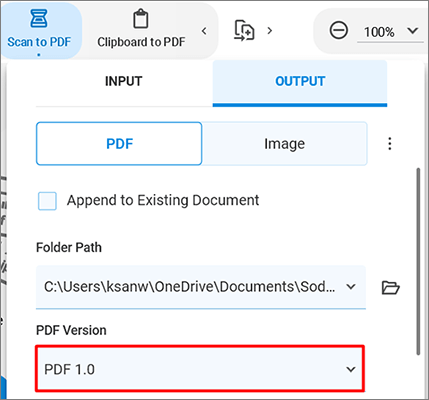
4단계. 파일 이름에 접두사를 추가하려면 "파일 이름 접두사"라고 표시된 상자를 선택하십시오. OCR을 사용하여 스캔한 텍스트를 편집 가능한 텍스트로 변환합니다. "스캔"을 클릭하세요.
놓칠 수 없는 일: PDF를 Word에 손쉽게 삽입하는 방법은 무엇입니까? [팁과 요령]
온라인으로 사진을 PDF로 스캔하는 것은 이미지를 검색 및 전송 가능한 디지털 파일로 변환하는 간단하고 접근 가능한 방법입니다. 온라인 도구를 사용하면 오프라인 방법과 달리 특정 기술이나 소프트웨어가 필요하지 않기 때문에 모든 사람이 스캔에 더 쉽게 접근할 수 있습니다. 이미지를 PDF로 스캔하는 몇 가지 일반적인 방법은 다음과 같습니다.
Adobe Acrobat의 웹 기반 서비스를 사용하면 사진을 PDF로 간단하게 변환할 수 있습니다. Mac , Windows 및 Linux와 호환되며 PNG, BMP, GIF, TIFF 또는 JPG의 이미지를 PDF로 스캔하는 것을 지원합니다. Adobe가 PDF 형식을 만들었으므로 최종 PDF 파일에서 고품질 이미지를 기대할 수 있습니다.
온라인에서 Adobe Acrobat을 사용하여 JPG를 스캔한 PDF로 변경하는 두 가지 간단한 단계는 다음과 같습니다.
1단계. Adobe Online의 JPG를 PDF로 변환 페이지에서 "파일 선택"을 클릭합니다.

2단계. Acrobat이 즉시 이미지를 PDF로 변환합니다. PDF를 다운로드하세요.
PDF2Go와 인터넷 연결이 활성화되어 있으면 모든 사진 형식(JPG 포함)을 PDF 파일로 변환할 수 있습니다. PDF2Go에 정보를 업로드하면 해당 정보가 SSL 및 기타 서버 측 보호 장치에 의해 안전하게 유지되므로 안심하십시오.
그렇다면 PDF2Go를 사용하여 JPG를 스캔한 PDF로 어떻게 변환할 수 있습니까?
1단계. PDF2Go 웹사이트로 이동하여 "파일 선택"을 탭하여 JPG를 PDF로 스캔합니다.

2단계. "변환"을 선택하세요. 옵션 설정에서 "기울기 활성화"를 선택하고 PDF 버전을 변경하지 않은 다음 "시작"을 클릭하세요.
3단계. PDF를 다운로드하세요.
좋아할 만한 것: PDF 문서에 입력하는 방법 [온라인 및 오프라인 방법]
SmallPDF는 이미지를 PDF 문서로 디지털화하는 간단한 도구입니다. 브라우저 기반이며 Mac , Windows 또는 Linux OS에서 독립적으로 작동합니다. 다음은 SmallPDF를 사용하여 그림을 PDF로 스캔하는 세 가지 주요 단계입니다.
1단계. SmallPDF 웹 페이지에서 "파일 선택"을 탭하여 이미지를 PDF로 변환합니다.

2단계. "변환" 버튼을 누르세요.

3단계. PDF를 다운로드하세요. 또는 Word로 내보내서 공유할 수 있습니다.
OCR2EDIT를 사용하면 JPG 파일을 PDF로 변환하고 거의 모든 이미지, 스크린샷 또는 스캔에서 텍스트를 읽을 수 있습니다. 몇 번의 클릭만으로 PDF를 생성할 수 있는 간단한 UI를 제공합니다. OCR2EDIT를 사용하여 스캔한 이미지를 PDF로 변경하려면 다음의 간단한 절차를 따르십시오.
1단계. OCR2EDIT 웹 페이지에서 "파일 선택"을 클릭하여 이미지를 PDF로 변환합니다.
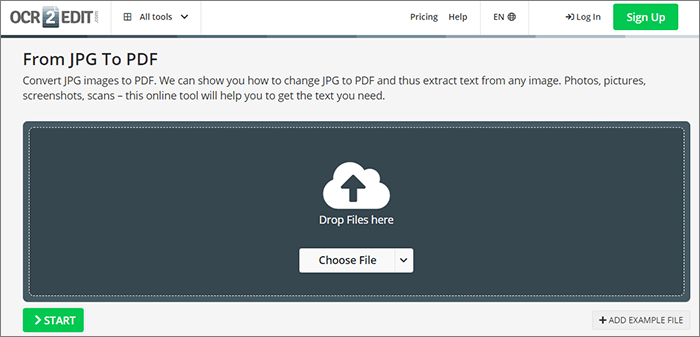
2단계. OCR 설정에서 언어를 선택하세요. 특정 PDF 버전을 원하는 경우 해당 버전을 선택하고 이미지가 비뚤어진 경우 기울기 보정을 켜고 "시작"을 클릭하세요.
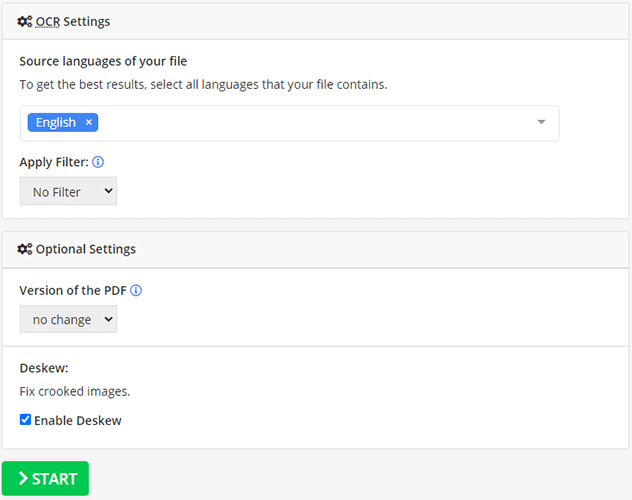
3단계. PDF를 다운로드하세요.
무료 온라인 JPG-PDF 도구인 iLovePDF를 사용하면 몇 번의 클릭만으로 사진을 JPG에서 PDF 형식으로 쉽게 변환할 수 있습니다. 더 좋은 점은 처리 중에 많은 사진을 하나의 PDF로 결합할 수 있다는 것입니다. 소책자나 포트폴리오를 만들고 하나의 파일에 사진이 필요한 경우 훌륭한 옵션입니다. iLovePDF를 사용하면 필요에 맞게 여백 크기와 페이지 방향을 변경할 수도 있습니다.
아래 단계를 수행하면 스캔한 이미지를 PDF로 성공적으로 결합할 수 있습니다.
1단계. iLovePDF 웹사이트에서 "JPG 이미지 선택"을 클릭합니다.

2단계. 사진이 업로드되면 "PDF로 변환"을 탭하세요.

3단계. 이미지가 PDF로 변환되었습니다. "PDF 다운로드"를 클릭하세요.
또한보십시오:
PDF 관리 간소화: iLove PDF 병합에 대한 종합적인 검토
iLove PDF를 Word로 변환 최종 가이드 - 생산성 향상
Google 드라이브의 관련 사진 및 인앱 도구에서 PDF 파일을 만드는 것은 간단합니다. 다음 지침에 따라 Google 드라이브 에서 이미지를 PDF 파일로 변환하려면 인터넷에 접속하면 됩니다.
1단계. 내 드라이브에서 'Google Docs' > '빈 문서'로 이동합니다.
2단계. 메인 메뉴에서 "삽입" > "이미지" > "컴퓨터에서 업로드"를 선택하여 이미지를 삽입합니다.
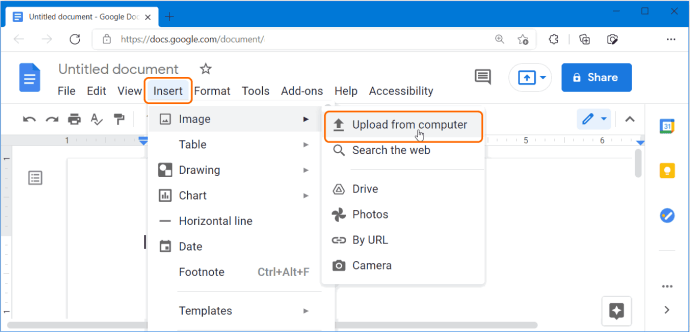
3단계. 파일 메뉴로 이동하여 "다운로드" > "PDF 문서(.pdf)"를 선택합니다.
이 기사에서 설명하는 프로그램을 사용하면 사진을 PDF 파일로 쉽게 변환할 수 있으므로 다양한 용도로 쉽게 액세스하고 잘 정리할 수 있습니다. 이미지 품질을 저하시키지 않고 JPG를 PDF로 변환하려면 Coolmuster JPG to PDF Converter 사용하는 것이 좋습니다. 지금 다운로드하여 사진을 PDF로 스캔하세요.
관련 기사:
몇 초 안에 PDF를 온라인으로 손쉽게 분할: 지금 생산성 향상
PDF를 오프라인과 온라인으로 쉽게 병합하는 방법은 무엇입니까? 자신에게 맞는 방법을 찾아보세요





